写真共有SNSアプリ「BeReal(読み:ビリール。通称:ビーリアル)」では、さまざまなタイミングで通知が届きます。
通知には、2分以内の写真撮影と投稿を求めるもの、コメントやメンションをされた時などがあり、BeRealを利用する上で重要な役割を果たします。
しかし、何らかのトラブルによりBeRealからの通知が来ないことがあります。
この記事では、BeRealの通知が来ない、届かない原因と対処法を解説します。
目次
BeRealの通知が来ない原因
BeRealの通知が来ない場合、下記のような原因が考えられます。
<主な原因>
- スマホの通知設定に問題がある
- BeRealの設定に問題がある
- 通信状態が不安定になっている
- BeRealアプリのバグ・不具合
- スマホのバグ・不具合
- BeReal側の障害
通知が来ない原因はさまざまです。ご自身の不具合状況をよく確認し、通知が届かなくなっている原因を調べましょう。
BeRealの通知が来ない時の対処法
下表は、BeRealの通知が来ない時の原因別の主な対処法です。
| 原因 | 主な対処法 |
| スマホの通知設定の問題 | 設定アプリでBeRealの通知をオンにする、おやすみモードをオフにする、サイレントモードをオフにする、スマホの通知をオンにする |
| BeRealの設定の問題 |
BeRealアプリ内の通知設定をオンにする、タイムゾーンをお住いのエリアに設定する |
| 通信状態が不安定 | 通信状態を見直す(回線を切り替え、電波の良い場所に移動するなど) |
| BeRealのバグ・不具合 | BeRealをアップデートする、再起動する、キャッシュを消去する、再インストールする |
| スマホのバグ・不具合 | スマホを再起動する、不要な起動中のアプリを終了する、内部ストレージの容量を空ける |
| BeReal側の障害 | BeRealの障害情報を調べる |
思い当たる原因があれば、それに適した対処法を試してみてください。
原因不明な場合は、ひとつひとつ設定から確認していきましょう。
※動作確認環境:iPhone 14 Pro(iOS16.5.1)、Pixel 7a(Android13)BeReal(iOS版Ver.1.6.0、Android版Ver.1.6.1)
BeRealからの通知をオンにする
BeRealの通知設定を確認してみましょう。
通知がオフになっている場合は、オンに切り替えて様子を見てみましょう。
既にオンになっている場合は、一度オフに切り替えてからオンに戻してみましょう。
<iPhoneでBeRealの通知設定をオンにする方法>
- 設定アプリを開きます。
- 画面上の検索フォームに「bereal」と入力して検索します。
- 【BeReal】をタップします。
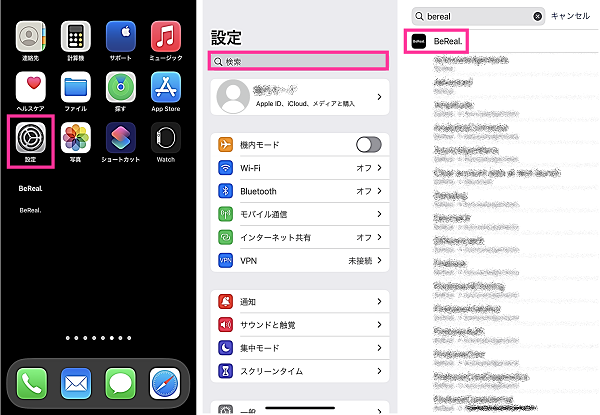
- 【通知】をタップします。
- 「通知を許可」「即時通知」「通知スタイル」などのスイッチをオンにします。
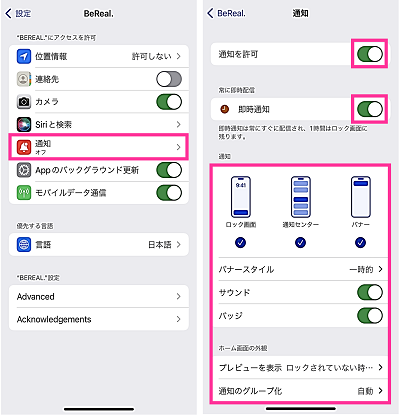
<AndroidでBeRealの通知設定をオンにする方法>
- 【BeRealのアイコン】を長押しします。
- メニューの中にある【アプリ情報】をタップします。
- 【通知】をタップします。
- 「BeReal.のすべての通知」などのスイッチをオンにします。
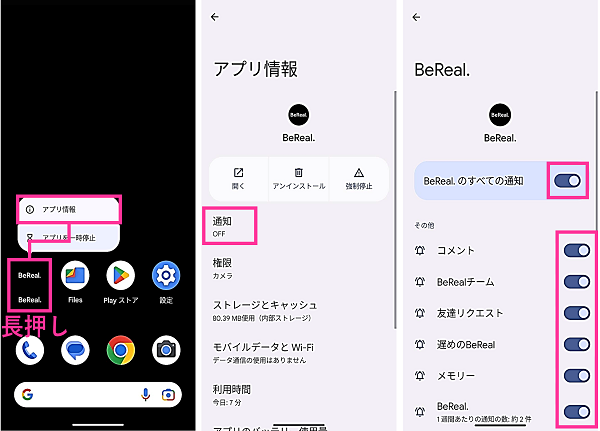
BeRealアプリで各通知の設定をオンにする
BeRealアプリ内で受信する通知の種類を個別に設定することができます。
受け取りたい通知が来ない場合は、BeRealアプリ内の通知設定が関係しているかもしれません。
<共通:BeRealの通知設定をオンにする方法>
- BeRealアプリを開きます。
- 右上にある【アカウントアイコン】をタップします。
- 右上にある【…】をタップします。
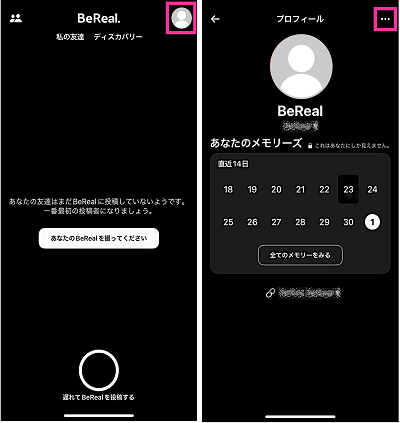
- 【通知】をタップします。
- 受信したい通知を全てオンにして【セーブ】をタップします。
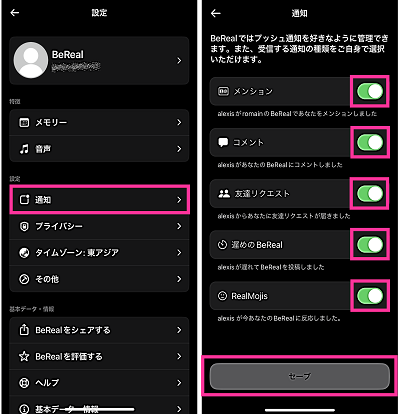
タイムゾーンを確認する
タイムゾーンの設定に間違いがないか確認してみましょう。
現在の使用しているエリアと設定しているエリアが違うことが原因で昼間に通知がこなくなっている可能性があります。
日本で利用している方は、「東アジア」を選択してください。
<共通:BeRealの通知設定をオンにする方法>
- BeRealアプリを開きます。
- 【アカウントアイコン】をタップします。
- 【…】をタップします。
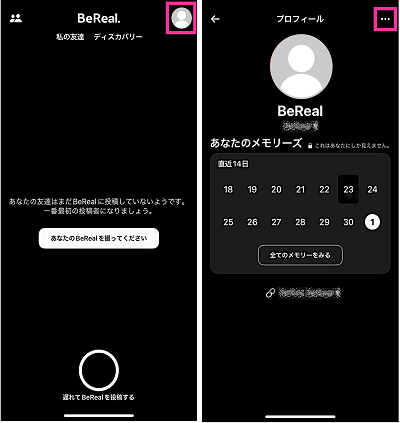
- 【タイムゾーン:○○】をタップします。
- 日本の場合は【東アジア】を選択して、【セーブ】をタップします。
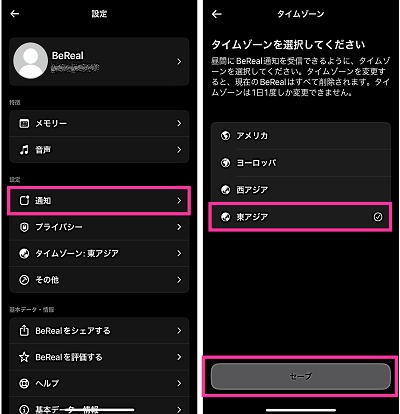
おやすみモードやサイレントモードをオフにする
おやすみモードやサイレントモードなどの機能が影響し、BeRealの通知が来ない可能性があります。
おやすみモードやサイレントモードの設定を確認してみましょう。
<iPhoneのおやすみモードをオフにする方法>
- 画面右上から下にスワイプして、コントロールセンターを表示させます。
- 「おやすみモード オン」と表示されている場合は有効ですので【月のアイコン】をタップしてオフにします。
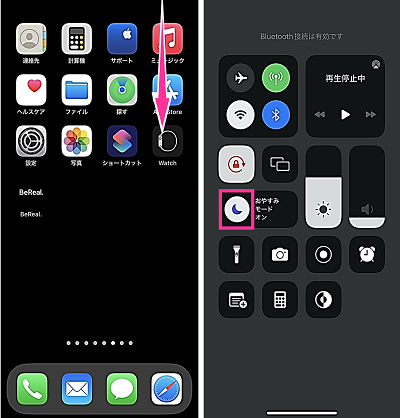
<Androidのおやすみモードをオフにする方法>
- 画面上から下にスワイプします。
- クイック設定パネルの画面が表示されたら、もう一度下にスワイプします。
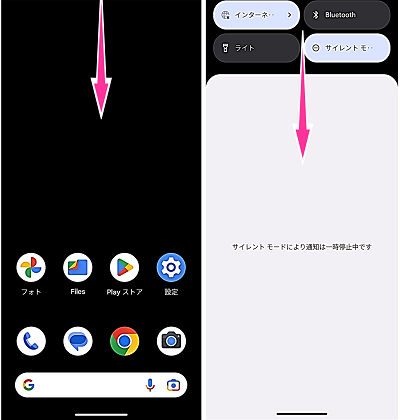
- 「サイレントモード」や「おやすみ時間モード」の設定を確認してオフにします。
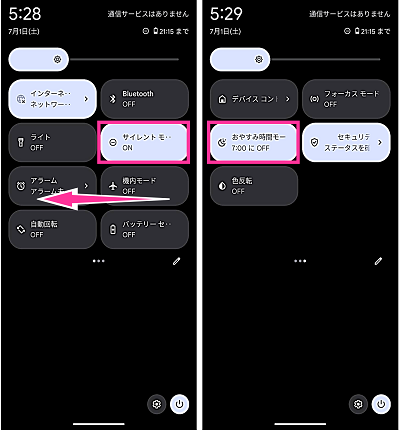
BeRealアプリをアップデートする
BeRealアプリのバグや、使用中のアプリバージョンに原因がある場合は、BeRealをバージョンアップすることで不具合を解消できる可能性があります。
BeRealをアップデートできる場合は、バージョンアップしてから通知が届くようになっているか確認してみましょう。
<iPhone版BeRealのアップデート方法>
- App Storeを開きます。
- 【検索】をタップして、検索フォームに「BeReal」と入れて検索します。

- 検索結果に表示された【BeReal】をタップします。
- BeRealのアップデート内容に問題がなければ【アップデート】をタップします。
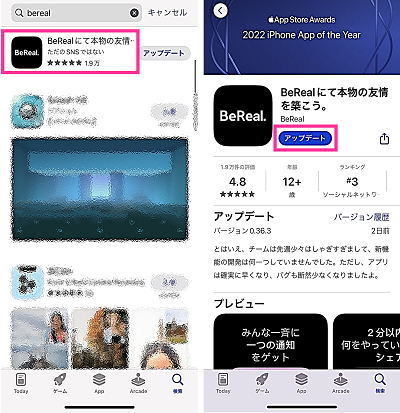
<Android版BeRealのアップデート方法>
- ホーム画面などにある【BeReal】を長押しします。
- 【ⓘ(アプリ情報)】をタップします。
- 画面下の方にある【アプリの詳細】をタップします。
- BeRealのアップデート内容に問題がなければ【更新】をタップします。
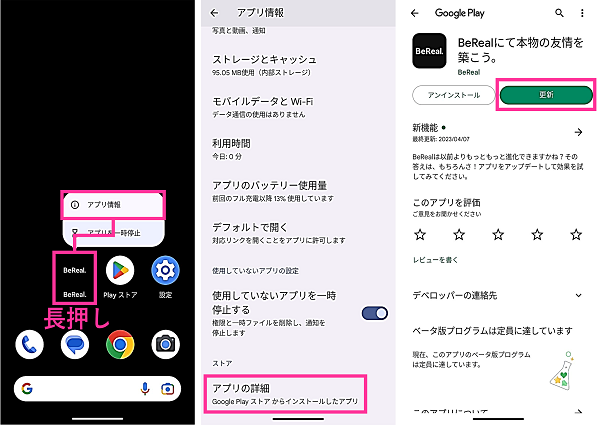
BeRealアプリを再起動する
BeRealアプリが一時的な不具合によって、通知がこなくなっているかもしれません。
BeRealアプリの動作に問題があるようであれば、アプリを再起動してから通知が届くか様子を見てみましょう。
<iPhone版BeRealの再起動方法>
- 画面下から上向きにスワイプしたところで画面から指を離さずに止めます。Appスイッチャーが表示されてから指を画面から離します。※1
- 【BeRealのアプリプレビュー】を上向きにスワイプします。
- ホーム画面にある【BeReal】をタップします。
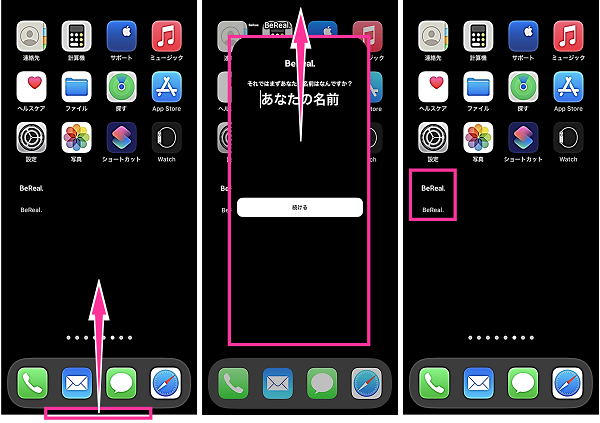
※1:iPhone SEなどのホームボタンが搭載されている機種でAppスイッチャーを表示させるには、【ホームボタン】を2回連続で押します。
<Android版BeRealの再起動方法>
- 画面下から上向きにスワイプしたところで画面から指を離さずに止めます。マルチタスク画面が表示されてから指を画面から離します。※2
- 【BeRealのアプリプレビュー】を上向きにスワイプします。
- ホーム画面などにある【BeReal】をタップします。
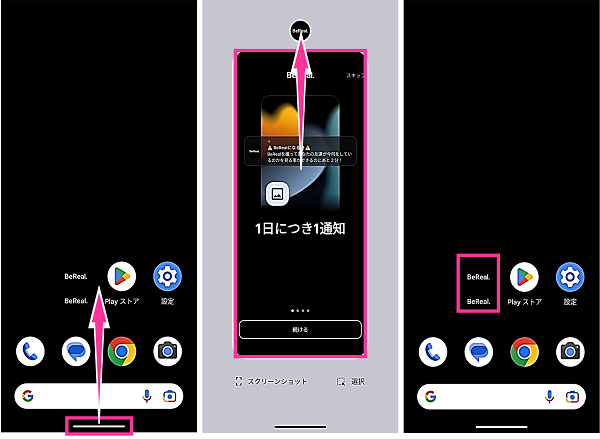
※2:機種や設定などによっては【マルチタスクボタン】をタップして、マルチタスク画面を表示できます。
スマホを再起動する
スマホの異常により、BeRealの通知が受信されない状態になることが考えられます。
一時的な不具合の場合、電源を入れ直すだけで解消する可能性があります。
まずは、スマホの再起動をしてBeRealの通知が来るようになるか確認してみましょう。
<iPhoneを再起動する方法>
- 【サイドボタン】と【音量を下げるボタン】の2つのボタンを同時に長押しします。※3
- 【電源オフのスライダー】を右にスライドします。
- iPhoneが切れたら【サイドボタン】を長押しします。

※3:iPhone SEなどのホームボタンが搭載されている機種でAppスイッチャーを表示されるには、【電源ボタン】のみを長押しします。
<Androidスマホの再起動方法>
- 【電源ボタン】を長押しします。※4
- 【再起動】をタップします。

※4:機種や設定などよって【電源ボタン】と【音量を上げるボタン】を同時押しで電源メニューを表示できます。
BeRealの障害情報を確認する
BeReal側で発生している障害によって、BeRealの通知が来ない状態になっているかもしれません。
BeRealのTwitterアカウント(@BeReal_App)で障害に関する情報が発信されていないか確認してみましょう。
公式情報が出ていない場合は、Twitterで「BeReal 通知 来ない」などのキーワードを入れて検索してみましょう。
他のユーザーの投稿を確認して、同じ不具合が出ていないか調べることができます。



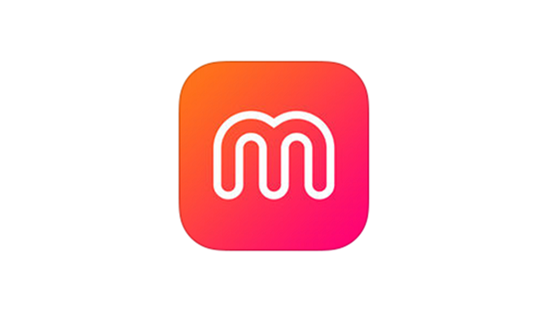
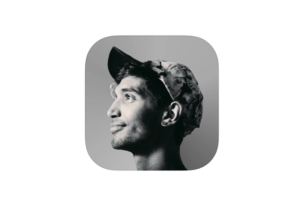
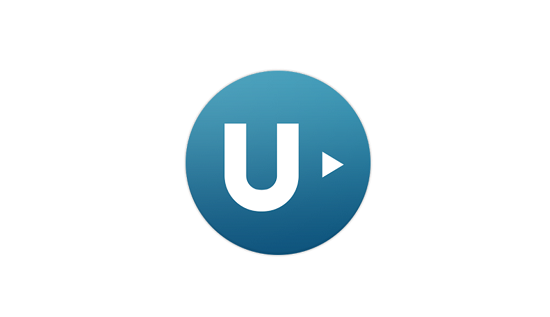
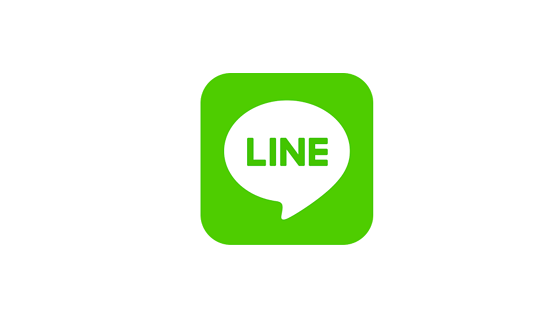

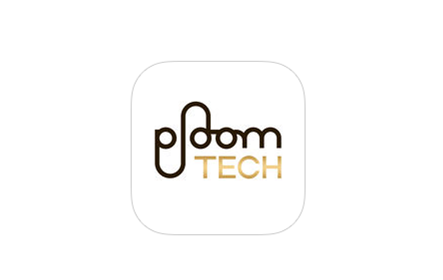






コメントを残す